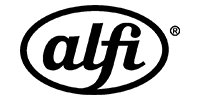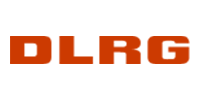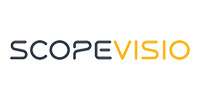Unsere Mediathek: Demo Videos zu IMAGE-XLS

Demo-Video: Neuerungen in der Version 14 von IMAGE-XLS
Wesentliche Neuerung: Es können nun die Bilder während des Einfügevorgangs zusätzlich noch im Dateisystem gespeichert werden. Also eine Art Webdownloader für Ihre Bilder.
Bitte Ton einschalten
Demo-Video: Neuerungen in der Version 14 von IMAGE-XLS
Dieses Video zeigt, wie man Bilder mit SVERWEIS in Excel einfügen kann - Über den neuen SVERWEIS-Assistent mit einem Klick ein Ausgabe-Sheet erstellen. IMAGE-XLS - Bilder automatisch in Excel einfügen.
Bitte Ton einschalten
Demo-Video: Neuerungen in der Version 12 von IMAGE-XLS
Wesentliche Neuerung: Es können nun die Bildpfade eines Bildordners eingelesen werden, um alle Bilder aus einem Dateiordner mit einem Klick nach Excel zu importieren. Ferner ist es möglich, eine Bedingung zu formulieren, um den Einfügevorgang pro Zeile in einer Spalte durchzuführen.
Bitte Ton einschalten
Demo-Video: SVERWEIS mit Bildern, die über IMAGE-XLS eingefügt wurden
Dieses Video zeigt ein Beispiel, wie man Bilder, die mit IMAGE-XLS eingefügt wurden, auf einem anderen Tabellenblatt mit SVERWEIS in einer Art Produktkarte, oder Etikett nutzen kann.
Bitte Ton einschalten
Demo-Video: Neuerungen in der Version 11 von IMAGE-XLS
Dieses Video zeigt, wie man die Option Bilder 1:1 einfügen optimal nutzt und welche Möglichkeiten es hierzu gibt, um Bilder und Grafiken, bzw. Grafikdateien mit einem Klick automatisch in Excel-Tabellen zu importieren, bzw. einzufügen. IMAGE-XLS - Bilder automatisch in Excel einfügen.
Bitte Ton einschalten
Demo-Video: Die Option Bilder 1:1 einfügen optimal nutzen
Mit IMAGE-XLS können beliebig viele Bilder mit einem Klick in ein Excel-Tabellenblatt eingefügt werden.
Über unterschiedliche Einfügeoptionen kann die Skalierung der Bilder beim Einfügen eingestellt werden. Die Bilder können sowohl von lokalen Laufwerken, als auch von Netzlaufwerken und URLs (Webserver) direkt in das jeweilige Tabellenblatt eingefügt werden.
Bitte Ton einschalten
Demo-Video: IMAGE- verwenden, inklusive Image-Resizer
Dieser Film zeigt, welche vielfältigen Möglichkeiten man im Umgang mit IMAGE-XLS hat, um Bilder automatisch in ein Tabellenblatt einzufügen.
Insbesondere wird auf die Verwendung des Image-Resizers, sowie die Funktionen zum Zusammensetzen der Bildpfade eingegangen (Präfix, Dateiname erzeugen...).
Bitte Ton einschalten
Demo-Video: Bilder einfügen mit agindo IMAGE-XLS
Überzeugen Sie sich davon, wie schnell, zuverlässig und einfach mit IMAGE-XLS Excel-Dateien mit Bildern erzeugt werden können, die Sie als Katalog, Preisliste etc. an Ihre Kunden verschicken können.
Vereinfachen Sie Ihre Workflows.
Bitte Ton einschalten
Demo-Video: Bildkommentare einfügen mit agindo IMAGE-XLS
Überzeugen Sie sich davon, wie schnell, zuverlässig und einfach mit IMAGE-XLS Excel-Dateien alternativ zu eingefügten Bildern auch mit Bildkommentaren erzeugt werden können (Bild erscheint, sobald eine vorher festgelegte Zelle mit der Maus überfahren wird) , die Sie als Katalog, Preisliste etc. an Ihre Kunden verschicken können.
Bitte Ton einschalten
Demo-Video: IMAGE-XLS einrichten, inklusive Image-Resizer
Dieses Video zeigt, wie IMAGE-XLS auf einem Rechner eingerichtet wird. Ferner wird veranschaulicht, wie der mitgelieferte Image-Resizer konfiguriert wird, um die Bilder, die in ein Excel-Tabellenblatt automatisch eingefügt werden sollen, proportional in der Grösse automatisch anpassen zu lassen.
Bitte Ton einschalten